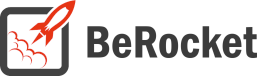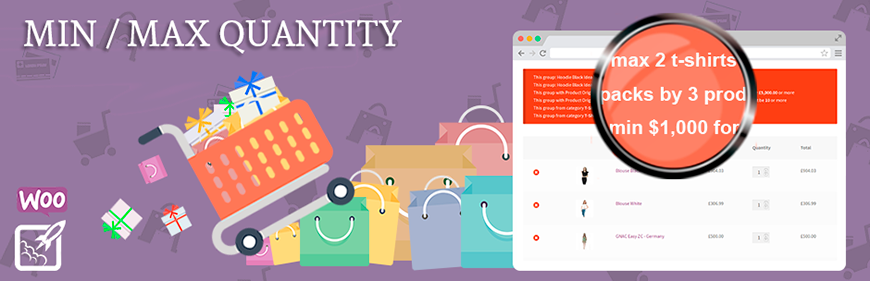Для пользователей
Установка платной версии
Первый способ установки плагина:
- Скачайте плагин с вашего BeRocket аккаунта.
- Деактивируйте БЕСПЛАТНУЮ версию этого плагина.
- Откройте панель администрирования вашего сайта и проследуйте в Плагины→ Добавить новый→ Загрузить плагин.
- Нажмите Обзор, выберите загруженный zip-файл и нажмите Установить.
- Нажмите Активировать.
Второй способ установки плагина
- Скачайте плагин с вашего BeRocket аккаунта.
- Деактивируйте БЕСПЛАТНУЮ версию этого плагина.
- Откройте ваш сайт через FTP.
- Проследуйте в папку WordPress/wp-content/plugins.
- Извлеките файлы из загруженного zip-файла и скопируйте файлы в папку WordPress/wp-content/plugins.
- Откройте панель администрирования вашего сайта и проследуйте в Плагины.
- Найдите Плагин и нажмите Активировать.
Ключ Аккаунта/Плагина
Ключ Аккаунта BeRocket и Ключ Плагина используются для автообновления плагинов сайта BeRocket.
Где найти Ключ Аккаунта?
- Откройте сайт BeRocket и войдите в аккаунт (нажмите кнопку Login, которая находится в верхнем меню).
- Перейдите в My Account (нажмите кнопку My Account, которая находится в верхнем меню).
- В правой части страницы вы можете найти всю информацию о вашей учетной записи BeRocket, включая Ключ Аккаунта:
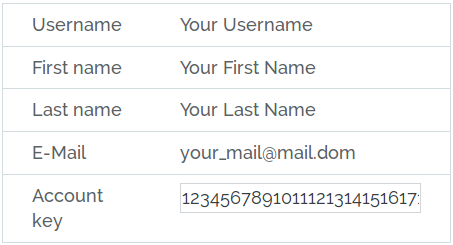
- Вы можете нажать на Ключ Аккаунта и скопировать его.
Где найти Ключ Плагина?
- Откройте сайт BeRocket и войдите в аккаунт (нажмите кнопку Login, которая находится в верхнем меню).
- Перейдите в My Account (нажмите кнопку My Account, которая находится в верхнем меню).
- Нажмите на значок ключа справа от имени плагина WooCommerce Advanced Product Labels:
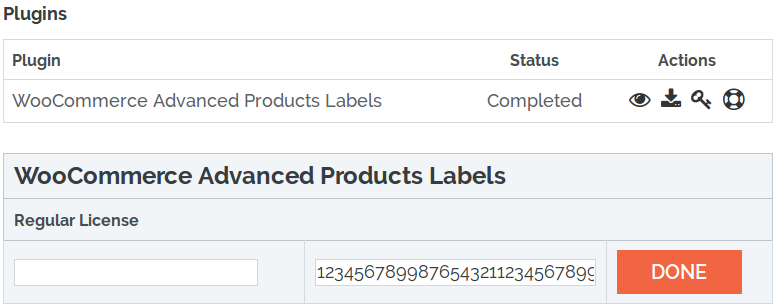
- Вы можете нажать на Ключ Аккаунта и скопировать его.
- В левом поле введите любое уведомление для этого ключа и нажмите кнопку Готово, чтобы сохранить.
Активация Ключа Аккаунта/Плагина
Для введения Ключа Аккаунта/Плагина откройте панель администрирования вашего сайта и нажмите BeRocket → Ключ Аккаунта.
Как активировать Ключ Аккаунта?
- Скопируйте Ключ Аккаунта с сайта BeRocket.
- Вставьте этот ключ в поле Ключ Аккаунта.
- Нажмите кнопку Тест.
- Если вы используете правильный Ключ Аккаунта, вы увидите:
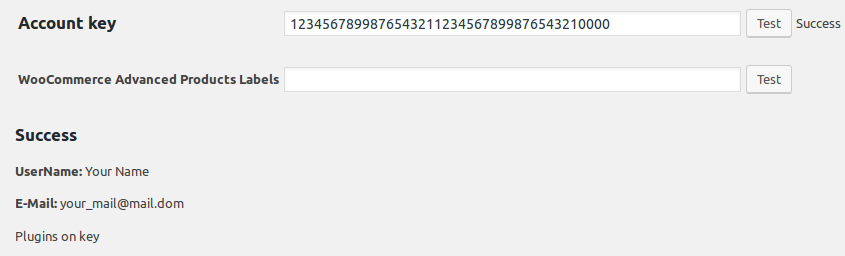
- Нажмите кнопку Сохранить изменения.
Как активировать Ключ Плагина?
- Скопируйте ключ плагина с сайта BeRocket.
- Вставьте этот ключ в поле WooCommerce Advanced Product Labels.
- Нажмите кнопку Тест.
- Если вы используете правильный ключ плагина, вы увидите:
- Нажмите кнопку Сохранить изменения.
Настройки
Глобальные настройки
- Скрыть кнопку «Оформить заказ» – если минимальные/максимальные ограничения не выполнены, скрыть кнопку “Оформить заказ”
- Класс кнопки «Оформить заказ»
- Класс кнопки виджета «Оформить заказ»
- Количество товаров в корзине – ограничение по количеству товаров в корзине:
- Минимум – минимально необходимое количество товаров.
- Максимум – максимальный предел количества товаров.
- Сумма стоимости товаров в корзине – ограничение по стоимости товаров в корзине:
- Минимум – минимально необходимая стоимость товаров
- Максимум – максимальный предел стоимости товаров
- Глобальная кратность – возможность добавить кратность для всех товаров
- Исключить товары – товары, для которых не будут применятся ограничения
- Название группы (обязательно) – Добавить Группу – ограничивает товары в группу. Создайте группу, а затем выберите эту группу в товарах.
- Показать список ограничений:
- Не отображать
- Перед товарами
- Перед кратким описанием товара
- В кратком описании товара
- Перед “Добавить в корзину”
- Перед вариациями
- Перед “Добавить в корзину”
- Перед вариациями товара
- В вариации
- После вариации
- После “Добавить в корзину”
- После вариаций
- После “Добавить в корзину”
- Перед метаданными
- После метаданных
- В доле товара
- После краткого описания товара
- После товара
- Предотвратить добавление в корзину – не добавляет товары при достижении лимита
- Ограничения по наличию товара
- Отображать на страницах товара ошибки только для этого товара – на странице товара будут выводится ошибки, которые относятся только к этому товару
Текст
- Сообщение о Минимальном Количестве – можно изменить текст, который будет выводиться в сообщении о необходимом минимальном количестве товаров (количество товаров в корзине должно быть %value% или больше).
- Сообщение о Максимальном Количестве – можно изменить текст, который будет выводиться в сообщении о необходимом максимальном количестве товаров (количество товаров в корзине должно быть %value% или меньше).
- Сообщение о Минимальной Цене – можно изменить текст, который будет выводиться в сообщении о необходимой минимальной сумме товаров (общая стоимость товаров в корзине должна быть %value% или больше).
- Сообщение о Максимальной Цене – можно изменить текст который, будет выводиться в сообщении о необходимой максимальной сумме товаров (общая стоимость товаров в корзине должна быть %value% или меньше).
- Сообщение о Кратности – можно изменить текст, который будет выводиться в сообщении о необходимой кратности товаров (товары %products% должны быть умножены на %value%).
- Минимальная Сумма Атрибута – можно изменить текст, который будет выводиться в сообщении о необходимой минимальной сумме атрибута (сумма атрибута товаров в корзине должна быть %value% или больше).
- Максимальная Сумма Атрибута – можно изменить текст, который будет выводиться в сообщении о необходимой максимальной сумме атрибута (сумма атрибута товаров в корзине должна быть %value% или меньше).
CSS
- Пользовательский CSS – поле для пользовательского CSS. Содержит настройки пользовательского CSS кода, который будет отображен во внешнем интерфейсе. Пользовательский CSS – тот CSS, каким хотите его видеть вы.
Добавление ограничений
Глобальные настройки ограничения находятся в настройках плагина: админ-панель→ BeRocket→ Min/Max Quantities.
Более детальные настройки находятся здесь: админ-панель→ BeRocket→ Min/Max Quantities→ Limitations. Читайте больше об этих настройках здесь.
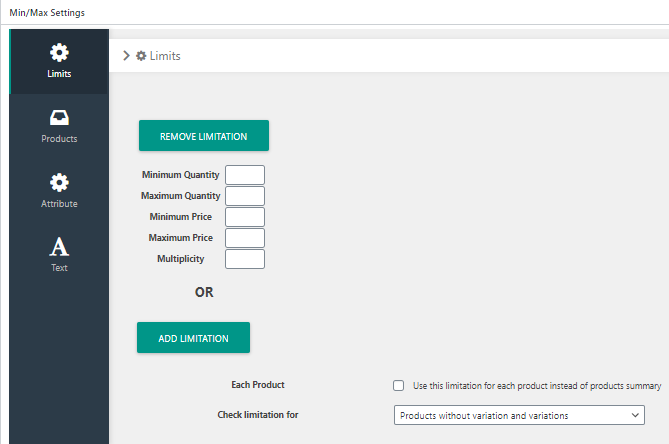
Поля ограничений товаров находятся в глобальных настройках каждого товара и вариациях.
Ограничения Мин/Макс
Ограничения, которые будут использованы для товаров с выбранным атрибутом, категорией, ценой и т.д..
Добавить новые Мин/Макс Ограничения можно здесь: админ-панель→ BeRocket→ Min/Max Quantities→ Limits.
Условия – используйте многочисленные условия с разными настройками для выбора товара, для которого нужно добавить ограничения.

Условия
- Товар – выбрать товары, для которых будут, или не будут, применяться ограничения:
- Равно
- Не равно
- На распродаже – применить ограничения для товаров, которые на распродаже или нет:
- Да
- Нет
- Бестселлеры – применить ограничения для товаров-бестселлеров:
- Количество товара [число]
- Цена – применить ограничения по диапазону цены или включить выбранный диапазон цены:
- Равно
- Не равно
- От
- До
- Цена товара
- С налогом
- Без налога
- Без скидки
- Наличие на складе – применить ограничения для товаров:
- В наличии
- Нет в наличии
- По предзаказу
- Общий объем продаж – применить ограничение для количества проданных товаров:
- Равно
- Не равно
- Равно или меньше
- Равно или больше
- Количество товара
- Купон Корзины – применить ограничение можно только когда применена эта опция.
- Зона доставки – применить ограничения по зонам доставки ли исключить ограничения для определенных зон доставки:
- Равно
- Не равно
- Способ доставки – применить ограничение по методам доставки или исключить ограничения для определенных методов доставки:
- Равно
- Не равно
- Единая ставка
- Бесплатная доставка
- Самовывоз
- Категория – применить ограничение по категориям или исключить ограничения для определенных категорий:
- Равно
- Не равно
- Включить подкатегории
- Атрибут товара – применять ограничения по атрибуту или исключить ограничения для определенных атрибутов:
- Равно
- Не равно
- Выбрать атрибут:
- ==Любой==
- внешний/партнерский товар
- сгруппированный товар
- простой товар
- вариативный товар
- Возраст товара – применить ограничение для товаров в зависимости от даты их добавления на сайт:
- Равно
- Не равно
- дни(дней)
- Цена со скидкой
- Равно
- Не равно
- От
- До
- Количество на складе – применить ограничения в зависимости от количества товара:
- Равно
- Не равно
- Товара на складе
- Предзаказ разрешен:
- ==Любой==
- Да
- Нет
- Роль пользователя – применить ограничения по роли пользователя или исключить ограничения для определенных ролей пользователей:
- Равно
- Не равно
- Менеджер магазина
- Клиент
- Подписчик
- Участник
- Автор
- Редактор
- Администратор
- Группа
- Равно
- Не равно
Ограничения будут применены для всех товаров, которые равны Условиям.
Ограничения
- Минимальное Количество – ограничить минимально необходимое количество товаров.
- Максимальное Количество – ограничить максимально необходимое количество товаров.
- Минимальная Цена – ограничить минимально необходимую стоимость товара.
- Максимальная Цена – ограничить максимальный предел стоимости товара.
- Кратность – установить кратность товара определенному значению.
ИЛИ ДОБАВИТЬ ОГРАНИЧЕНИЯ
- Каждый товар – если эта опция включена, то ограничение будет использоваться для каждого товара, а не группы товаров.
- Проверить ограничение для – как ограничение будет использоваться для вариативного товара:
- Товары без вариации и вариаций – условие и ограничение будут использоваться для вариации.
- Товары без вариации и товары с вариациями – условие и ограничение будут использоваться для товара с вариацией вместо вариации.
Товары
- Блокировка товаров – введите название товара (ни один из этих товаров не будет добавлен в корзину).
- Необходимые товары – введите название товара (все товары будут добавлены в корзину).
Атрибут
- Тип
- Отключить – будет отключено ограничения для атрибута/пост меты
- Атрибут – можно установить ограничения для атрибутов
- Пост Мета – можно установить ограничения для пост меты
Текст
- Использовать локальный текст – использовать сообщения из этого ограничения вместо сообщений из глобальных настроек плагина.
- Сообщение о Минимальном Количестве – сообщение об ошибке о необходимом минимальном количестве товаров. Количество этих товаров %products% должно быть %value% или больше.
- Сообщение о Максимальном Количестве – сообщение об ошибке о необходимом максимальном количестве товаров. Количество этих товаров %products% должно быть %value% или меньше.
- Сообщение о Минимальной Цене – сообщение о необходимой минимальной стоимости товаров. Цена этих товаров %products% должна быть %value% или больше.
- Сообщение о Максимальной Цене – сообщение о необходимой максимальной стоимости товаров. Цена этих товаров %products% должна быть %value% или меньше.
- Сообщение о Кратности – сообщение о необходимой кратности товаров. Эти товары: %products% должны быть кратны %value%.
- Ограничение минимального количества – количество должно быть %value% или больше.
- Ограничение максимального количества – количество должно быть %value% или меньше.
- Ограничение минимальной стоимости – цена может быть %value% или больше.
- Ограничение максимальной стоимости – цена может быть %value% или меньше.
- Ограничение кратности – кратность может быть %value%.
- Сообщение Минимума Атрибута/Пост меты – атрибут краткого описания товара в корзине должен быть %value% или больше.
- Сообщение Максимума Атрибута/Произвольного поля –
атрибут краткого описания товара в корзине должен быть %value% или меньше.
%products% – будет заменено названиями товара, которые вызывают ошибку ограничения
%value% – будет заменено значением, которое должно использоваться для этого ограничения
%value_cart% – будет заменено значением из корзины
Аддоны
- Ограничение на ввод – установите правильные ограничения для поля ввода количества товара на странице товара и корзины.
Для разработчиков
Хуки-события
includes/functions.php
br_get_woocommerce_version()
Общественная функция для получения версии WooCommerce
return string. woocommerce version
woocommerce-minmax-quantity.php
Все эти функции находятся в классе BeRocket_MM_Quantity в качестве статических.
init ()
Функция инициализации скриптов.
register_mm_quantity_options ()
Функция инициализации скриптов и настройки страницы в админ-панели.
mm_quantity_options ()
Добавить страницу параметров в админ-меню.
br_get_template_part( $name = ” )
Получить часть шаблона (для шаблонов типа ползунка).
- $name – название шаблона
Шаблоны по умолчанию помещаются в папку плагина woocommerce-minmax-quantity/templates.
Для перезаписи шаблона в папке темы создайте папку с именем woocommerce-minmax-quantity и поместите новый шаблон с таким же именем в эту папку.
Хуки-фильтры
mm_quantity_get_template_part
Шаблон, который используется в плагине.
Параметры
- template – ссылка на шаблон, который будет загружен.
- name – название шаблона.
Использование
<?php
function change_mm_quantity_get_template_part ( $template, $name ) {
//your code here
return $template;
}
add_filter( 'mm_quantity_get_template_part', 'change_mm_quantity_get_template_part', 10, 2 );
?>Файлы
- woocommerce-minmax-quantity.php – основной файл плагина
- css – стили плагина:
- admin.css – стили для настроек плагина
- colpick.css – стили для блока выбора цветов
- font-awesome.css – стандартные стили Font Awesome
- shop.css – стили внешнего интерфейса
- fonts – шрифты Font Awesome
- includes – папка с дополнительными файлами PHP
- functions.php – общественные функции
- updater.php – BeRocket Updater для обновления плагинов с сайта BeRocket
- js – папка с файлами Javascript
- admin.js – скрипты для настроек плагина
- colpick.js – скрипты для настроек блока выбора цвета плагина
- templates – шаблоны для настроек, стиля списка и кнопок
- settings.php – настройки главной страницы плагина